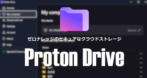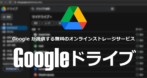![]()
Amazon Photosは画像・動画ファイルの保存に特化したオンラインストレージサービス。
Amazon Photos の特徴
- Amazonプライム会員は画像ファイルのみ無制限に保存可能
- 画像の自動認識によるタグ付け・アルバムの作成・アルバムの共有・フォトレタッチをサポート
- 5GBを超えるファイルのアップロードはデスクトップアプリが必要
- 指定したローカルフォルダに保存した画像・動画ファイルの自動アップロード(バックアップ)が可能
Amazon Drive
Amazon Driveは 2023年 12月末にサービスが終了(アップロードは 2023年 1月末で停止)したが、Amazon Driveに保存されているファイルは Amazon Photos の左サイドパネルにある フォルダー からファイルのダウンロードと削除ができる。
提供元
- 提供元: Amazon Japan
- 提供元の拠点:日本
システム要件
デスクトップクライアント
- バージョン:10.7
- OS:Windows
プランの比較
| 無料会員 | プライム会員 | |
| 写真(画像ファイル)のストレージ容量 | 5GB | 無制限 |
| 動画のストレージ容量 | 写真と共用 | 5GB |
| アップロード上限サイズ(ブラウザ使用時) | 5GB | 5GB |
| 写真・動画のアップロード・ダウンロード | ◯ | ◯ |
| 写真・動画の表示・スライドショー・共有 | ◯ | ◯ |
| 画像認識機能(検索やタグ付け) | ✕ | ◯ |
| ファミリーフォルダ(アップロードが可能な共有フォルダ) | ✕ | ◯ |
| 思い出(自動選定されるスライドショー) | ✕ | ◯ |
| アカウント放棄時の自動削除 | 2年 | なし |
- ファイルサイズが 5GB を超えるものはデスクトップアプリを使用してアップロード可能。
- 無料会員はログインしない期間が 2年を超えるとストレージ上のデータが削除される。
ダウンロードとアクセス
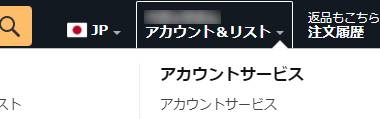
![]()
Amazon Photosのウェブアプリはブラウザで Amazon にログインした状態で アカウント&リスト から Amazon Photos を選択。
インストールと設定

公式サイトのダウンロードページ から「Windowsの場合」を選択してインストーラーをダウンロード。
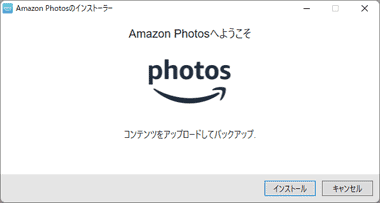
ダウンロードしたインストーラーを起動して「インストール」をクリック。
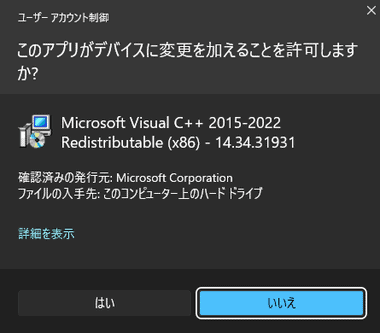
Visual C++ 2015-2022 が未インストールの環境では自動的にインストールされるので、ユーザーアカウント制御のプロンプトが表示されたら「はい」で許可。
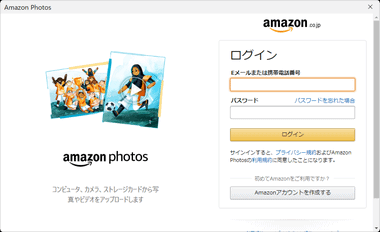
Amazonアカウントでログイン。
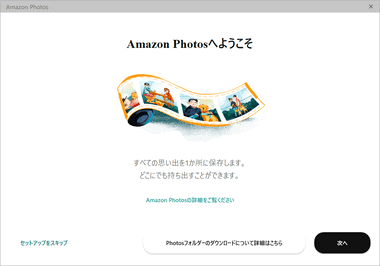
Amazon Photosのセットアップウィザードが開始するので「次へ」。
「Photosフォルダーのダウンロードについての詳細」では Amazon Driveに保存されている動画・画像以外のファイルダウンロードについて記載されてるが、Amazon Photosの仕様変更により、Amazon Driveのサービス終了後も Amazon Driveに保存されているファイルは ウェブ版の Amazon Photosからアクセスできる。
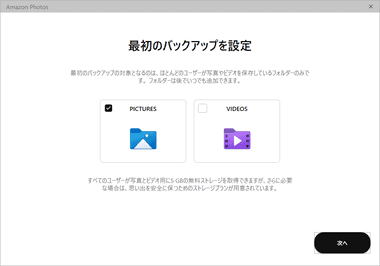
Amazon Photosに自動バックアップするフォルダを選択して「次へ」。
ピクチャ・ビデオ以外のフォルダはセットアップ後に指定できる。
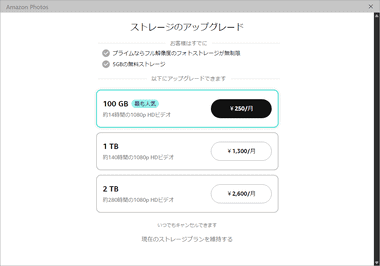
追加ストレージの案内が表示されるので不要であれば画面を閉じる。
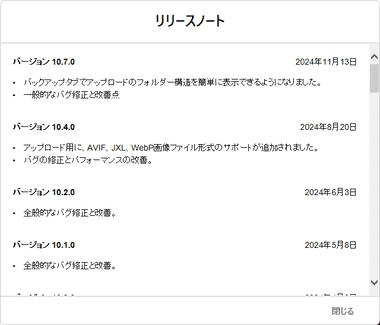
リリースノートが表示されたら「閉じる」。
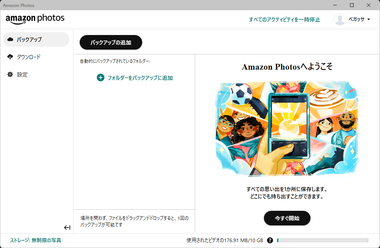
Amazon Photos が利用可能になる。
自動バックアップ
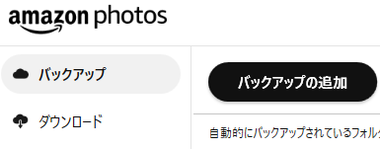
インストールしたデスクトップアプリを開き、左サイドパネルの バックアップ で「バックアップの追加」からバックアップするフォルダを指定。
デスクトップアプリは Widnowsの起動時に自動起動してバックグラウンドで動作するため、自動バックアップを設定すると指定したフォルダを監視し、画像・動画ファイルが追加されるとクラウドストレージにアップロードする。
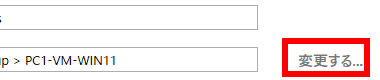
バックアップ先は デフォルトで Backup フォルダ内の (デバイス名)フォルダになっており、変更する から編集できる。
Amazon Photos は ルートディレクトに Backup フォルダを作成し、Backup フォルダ内の (デバイス名) フォルダにアップロードする。
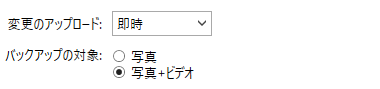
変更のアップロード でアップロードのタイミングを設定し、バックアップに対象を指定。
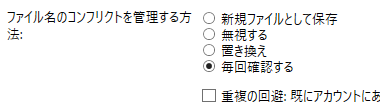
ファイル名のコンフリクト(重複)の処理方法を選択。
重複の判断はメタデータで行われるため、ファイル名が同じでも異なるファイルはアップロードされ、ファイル名が違っても同じ画像はアップロードされないが、異なるデバイスでバックアップ先のフォルダが違うと同じ画像でもアップロードされる。
自動バックアップの削除
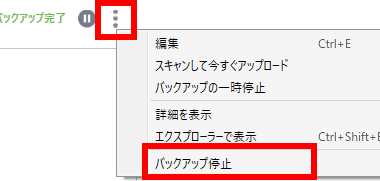
バックアップを停止するフォルダの 3 点リーダーから バックアップを停止 で自動バックアップのリストから削除される。
バックアップを停止してもクラウドストレージに保存されているファイルは削除されない。
自動タグ付け
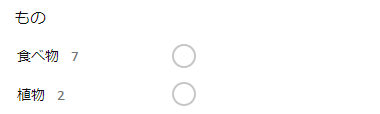
プライム会員はデフォルトで画像認識が有効になっているので、ウェブアプリでは 人物・もの・場所 で自動的にタグ付けが行われる。
オカヤドカリを「食べ物」に分類するなど微妙な誤りも多いが、人物以外の写真のタグは編集・追加できない。
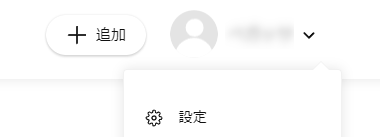
タグ付けが不要であればウェブアプリを開き、右上のアカウントメニュー から 設定 を選択。
![]()
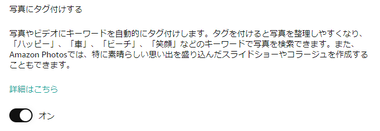

画像認識 タブで 写真にタグ付けする をオフにして「変更を保存する」。
タグ付けをオフにするとタグを一括削除できる。


ダイアログが表示されるので、各項目を確認してチェックしてから「オフにする」で実行。
画像の自動認識機能は無効にしてから 24時間経過後に再度有効にできる。
人物の統合

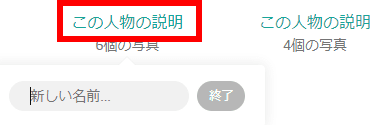
人物のタグ付けは顔認証でフィルタがかかり、この人物の説明 をクリックして名前を付けることができる。
人物フィルタは画像を追加してから数時間~1日程度で処理される。


同一人物が別人として認識された場合などは人物を選択し、上部に表示される「組み合わせ」で名前を付けて統合できる。
同一人物でなくても組み合わせることができるので、 同僚 などのキーワードで画像をまとめることも可能。
Amazon Photos の使い方
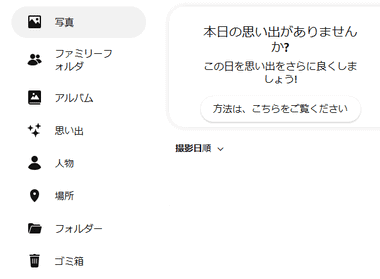
ファイルの閲覧や共有、編集などはウェブアプリで操作する。
- 写真
Photosに保存されているすべての画像ファイルを撮影日時でまとめて表示。 - ファミリーフォルダ
最大 5名まで招待できる共有フォルダで、招待されたユーザーは閲覧だけでなく、Amazon Photosへ画像のアップロードが可能になる。
招待するユーザーは Amazonアカウント(プライム会員でなくても可)が必要。
- アルバム
選択した画像をまとめるフォトブック機能。 - 思い出
写真に含まれる位置情報でアルバムが自動生成され、旅行などの写真をスライドショーで表示できる。
本日の思い出 は画像の日付を取得して、保存されている画像から今日と同じ月日の画像をランダムに表示する。 - 人物
顔認証技術を使用して同一人物を集約して表示。 - 場所
写真に含まれる位置情報でまとめて表示。 - フォルダー
Amazon Driveの名残りで、フォルダの作成や指定したフォルダへファイルをアップロードできる。 - ゴミ箱
ゴミ箱に移動したファイルを 30日間保存し、期間内であればゴミ箱から復元できる。
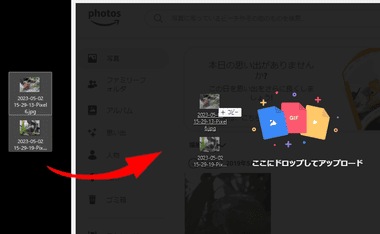
ウェブアプリではブラウザにドロップしてアップロード(ファイルサイズの上限 5GB)する。
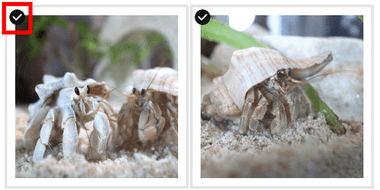

ファイルのダウンロードはファイルを選択してツールアイコンの「ダウンロード」をクリックして保存先を指定。
複数の画像を選択した場合は Zip ファイルでダウンロードする。
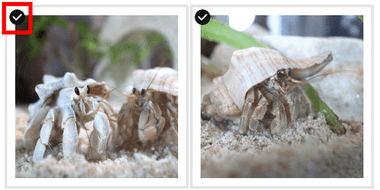
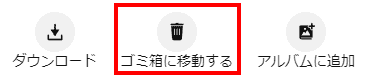
ファイルの削除はファイルを選択してツールアイコンの ゴミ箱に移動する をクリックし、ダイアログが表示されるので「削除」でゴミ箱に移動する。
ゴミ箱 に移動したファイルは 30日後に自動削除される。
アルバムの作成

アルバムの作成は左サイドパネルの アルバム から「アルバムを作成する」をクリック。
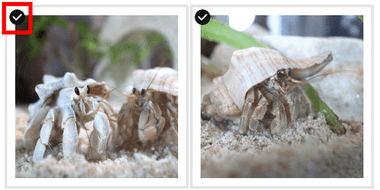

アルバムに追加する画像を選択したら 右上の「アルバムを作成する」。

![]()
タイトルなしのアルバム と表示されている箇所にアルバムの タイトルを入力し、右上の「アルバムを保存」でアルバムが追加される。
アップロード日順 にすると アルバムに追加した日 でまとめられるので画像が一覧表示になる。
アルバムから特定の画像を削除する場合は、アルバム表示中に画像を選択してツールメニューの「アルバムから削除」、画像の追加は追加する アルバムを表示して右上の「写真の追加」から行う。
スライドショー

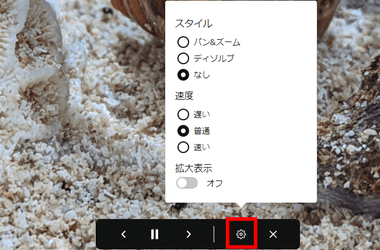
画像を表示して右上にマウスオーバーで表示されるメニューから スライドショーアイコンをクリック。
撮影日・もの・人物 などのフィルターで 画像を抽出した状態やアルバムで実行でき、スライドショー 開始後に表示画像の 下部中央にマウスオーバーするとコントロールボタンが表示され、設定アイコンからスライドショーの表示設定ができる。
共有
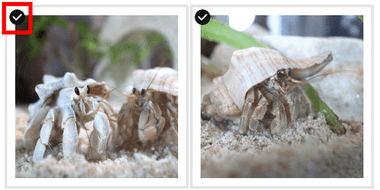

共有するファイルを選択し、上部ツールアイコンの 共有 を選択。
日付の横にある「共有」をクリックすると同日の画像が全選択された状態で 共有設定画面が開く。
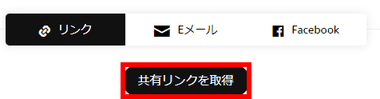

「共有リンクを取得」をクリックするとリンクが生成されるので、生成されたリンクをコピーして共有相手に送信する。
共有の解除
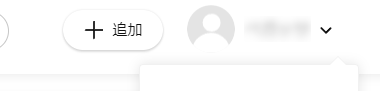
![]()


アカウントメニューの 共有アイテム を開き、ファイルを選択して リンクを削除する で共有を解除できる。
画像の編集
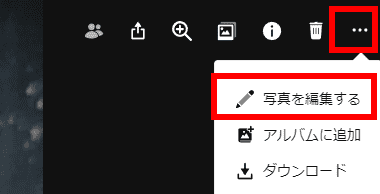
編集する画像を開いて右上の3 点リーダーから 写真を編集する を選択と、トリミング・回転・ミラー反転・フィルターの適用・画質調整・テキスト挿入・ブラー効果の適用などができる。
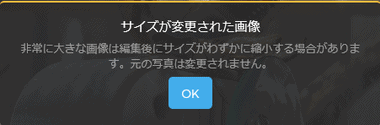
ダイアログが表示されるので「OK」。
編集した画像は別ファイルとして保存され オリジナルは保持される。

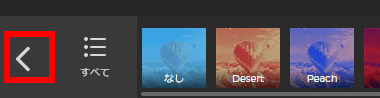
使用するツールを選択して編集し、ツール選択後メニューに戻る場合は左下の矢印をクリック。
![]()
右上の「新規として保存する」をクリックすると編集した画像がアップロードされ、元画像のファイル名に編集した日時が追加されたファイル名で画像が保存される。
ファミリーフォルダの招待
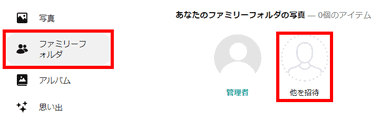
ユーザーを招待する場合は 左サイドパネルの ファミリーフォルダ から 他を招待 をクリック。
ファミリーフォルダ は Amazon Photosのモジュールなので、 招待されたユーザーは自身の Amazonアカウントで Amazon Photosへアクセスし、追加された ファミリーフォルダ へ画像をアップロードする。
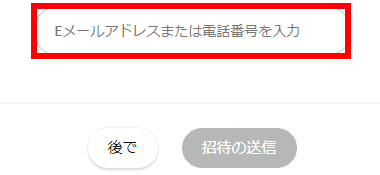
招待するユーザーの メールアドレス を入力して「招待の送信」。
招待されたユーザーには ○○さんがファミリーフォルダに写真を保存するようお客様を招待しました というタイトルのメールが届き、 メール本文の「今すぐ開始」をクリックして Amazonアカウントでログインするとファミリーフォルダ への参加確認画面が表示される。
招待したユーザーの画像はアルバムへの追加やダウンロードは可能だが、ファミリーフォルダから削除することも非表示にすることもできない。
招待ユーザーの削除
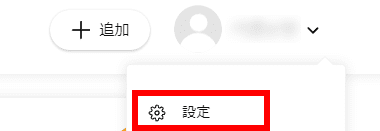

Amazon Photos の右上にあるアカウントメニューから 設定 から ファミリー設定 を開き、除外するユーザーの「X」をクリックし、ダイアログに表示されている内容を確認後 チェックして「削除」。
ファミリーフォルダに招待しているユーザーがいなくなると作成したファミリーフォルダも削除され、ユーザーを除外すると除外したユーザーがファミリーフォルダに追加した画像も削除される。
FireTV Stick のスクリーンセイバー
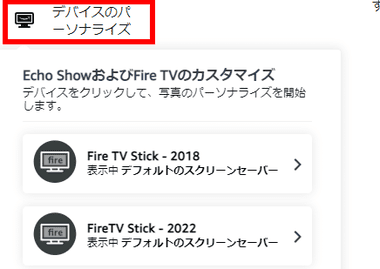
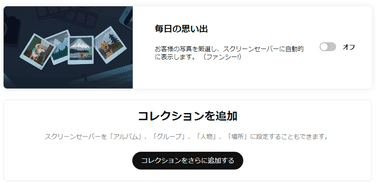
FireTV のスクリーンセイバーは Photosの 毎日の思い出 を利用でき、左サイドパネルの デバイスのパーソナライズ から 本日の思い出 やアルバムなどをスクリーンセイバーに設定できる。
備考
Amazonは 2016年1月にAmazonはプライム会員の特典として、画像のみ容量無制限のオンラインストレージサービス「プライムフォト」を開始し、2016年7月に Amazon Driveの「容量無制限プラン」開始に伴い、Amazon会員向けの無料ストレージ(5GB)は廃止され、5GBのストレージはプライム会員の特典として提供されることになり、これが現在 Amazon Photosのベースになっている。
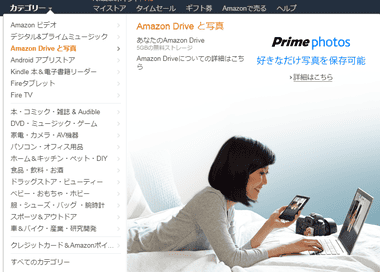
Amazon Driveの容量無制限プランは 2017年11月に、Amazon Driveも 2023年12月に終了。
Amazon Photosの追加ストレージの料金は Amazon Driveから変更がなく、1TBで年間 13800円と他のオンラインストレージと比較しても割高感がある。
関連記事
バージョン管理からのリストアや音楽ファイルのストリーミング再生、Google Drive・OneDrive のバックアップ、ゼロナレッジのデータ暗号化などをサポートしたセキュアなクラウドストレージ
アルバム機能を実装し、バージョン管理からのリストアやバックアップ、共有もサポートした Microsoftが開発している Windows標準のオンラインストレージサービス
オフィスファイル・動画・音声・画像 などを表示/ 再生できるほか、オフィスファイルや PDFファイルの編集もサポートし、ワークスペースツールや電子署名なども利用できるクラウドストレージサービス
最大 200版、最長 10年保存されるバージョン履歴からの復元や共有データの暗号化をサポートしている、同期データをゼロナレッジで保護するセキュアなクラウドストレージ
パソコンとのストリーミング同期とミラーリング同期が可能で、バージョン履歴からの復元やファイル共有をサポートしている Googleが提供している無償オンラインストレージサービス